Pregled VLC Media Player-a i najbolje alternative za Windows i Mac
VLC Media Player svjetski je multimedijski uređaj za reprodukciju na više platformi. Možete dobiti sveobuhvatnu podršku za formate i funkcije streaminga / pretvorbe / uređivanja video zapisa. Mnogo je pozitivnih komentara o VLC Media Playeru. Međutim, neki ljudi misle da je VLC Media Player precijenjen. VLC Media Player nije tako dobar kao što to drugi ljudi opisuju. Je li VLC Media Player najbolji? Da biste pronašli svoj odgovor, možete provjeriti sljedeću recenziju VLC Media Player-a. Štoviše, možete dobiti nekoliko lijepih alternativa VLC Media Playeru za glatko reproduciranje multimedijskih datoteka.

SADRŽAJ STRANICE
Prije pisanja, kako testiramo softver za objave:
Izjava o odricanju od odgovornosti: Sav sadržaj na našoj web stranici napisali su ljudi iz našeg uredničkog tima. Prije pisanja, temeljito istražujemo temu. Zatim nam treba 1-2 dana da odaberemo i testiramo alate. Softver testiramo prema zahtjevima uređaja i sustava, funkcijama, iskustvu korištenja itd. Kako bi naš test bio sveobuhvatniji, također pregledavamo web stranice za recenzije, kao što su G2, Trustpilot itd., kako bismo prikupili iskustva stvarnih korisnika za referencu.
1. dio: VLC Media Player pregled
Evo nekoliko nepristranih recenzija softvera VLC Media Player. Možete znati što je VLC Media Player, što možete, a što ne možete dobiti od VLC Media Player-a i druga pitanja u pojedinostima.
Pregled VLC Media Player-a
• Multiplatform
VLC Media Player besplatni je i otvoreni izvor medija koji radi na gotovo svim platformama. Možete sigurno preuzeti VLC Media Player za Windows, Mac, iOS, Android i Linux s njegove web stranice ili službenih trgovina.
• Multimedija
Zahvaljujući snažnoj podršci za ulazne medije i formate, VLC Media Player možete koristiti za reprodukciju najpopularnijih medijskih datoteka. Unatoč uobičajenim video i audio formatima, možete koristite VLC Media Player za reprodukciju Blu-ray-a, DVD-ovi, audio CD-ovi, VCD-ovi i drugi protokoli za streaming.
• Sigurno i besplatno za upotrebu
VLC Media Player potpuno je besplatan za upotrebu. Ne postoji špijunski softver, paket softvera, oglasi ili praćenje korisnika prije / tijekom / nakon igranja s VLC Media Playerom.
Pros VLC Media Player
- VLC Player može reproducirati medijske datoteke, diskove, web kamere, uređaje i streamove besplatno na višeplatformama.
- Reprodukujte sve formate, uključujući MPEG-1/2, DivX 1/2/3/4/5/6, MPEG-4, ASP, MPEG Layer 1/2/3, Vorbis, DTS itd.
- Pretvorite video / audio, sinkronizirajte titlove, filtrirajte video / audio i primijenite druge efekte.
- Dekodiranje hardvera. Brzina učitavanja medija je velika.
- Podrška snimanje zaslona s VLC-om Media Player.
VLC Media Player kontra
- Sučelje VLC video playera nije jednostavno.
- VLC ne može reproducirati oštećene ili nedovršene videozapise.
- Ipak trebate preuzeti kodeke za neke video i audio formate.
- VLC Player pada tijekom reprodukcije ili povremenog umetanja titlova.
- Reprodukcija videozapisa s glasnom glasnoćom pomoću VLC-a oštetit će zvučnike.

Dio 2: Top 5 alternativa VLC Media Playeru za Windows i Mac
Korisničko sučelje za neprilagođenost korisnika i nestabilni problemi s reprodukcijom medija čine VLC Media Player nedovoljno dobrim. Ako želite neometano audiovizualno iskustvo, možete isprobati i sljedeće uređaje za reprodukciju medija. To su visoko preporučeni VLC Media Player za Windows, Mac, iOS i Android alternative.
Vrh 1: Vidmore Player - reproducirajte videozapise i diskove što VLC ne može reproducirati
VLC ne može reproducirati Blu-ray i DVD diskove zaštićene DRM-om. Ako želite reproducirati Blu-ray i DVD bez prekida, Vidmore Player može biti vaša najbolja VLC alternativa. Podržane su sve vrste diskova, mapa i ISO datoteka. Možete uživati u DVD-u i Blu-ray filmovima s HD kvalitetom slike i zvučnim efektom bez gubitaka. Intuitivno sučelje i jednostavne opcije ugodne su za sve korisnike.
- Reproducirajte najnoviji Blu-ray ili DVD disk, mape i ISO datoteke bez gubitaka.
- Otvorite sve vrste videozapisa, uključujući 4K UHD i 1080p / 720p HD videozapise.
- Ponudite podršku za navigacijski izbornik i prilagodljive kontrole za personalizaciju doživljaja reprodukcije video zapisa.
- Ostvarite surround efekt zvuka s naprednim tehnologijama kodiranja zvuka.
- Prilagodite efekte slike, napravite snimke, promijenite titlove, prebacite audio zapise i uživajte u glatkoj reprodukciji.

Vrh 2: Windows Media Player - narežite CD i DVD s VLC alternativom
Windows Media Player unaprijed je instaliran na Windows računalima i Windows mobilnim uređajima. Windows Media Player 12 možete koristiti za besplatnu reprodukciju videozapisa i zvuka na sustavu Windows 7. Štoviše, CD-ove i DVD-ove možete narezati pomoću programa Windows Media Player na računalu sa sustavom Windows. Ovo je nova značajka koju ne možete dobiti od VLC playera za Mac ili Windows. Osim toga, Windows Movie Maker možete koristiti kao besplatnu alternativu VLC video uređivača za Windows.
Pros:
- Stvorite popise za reprodukciju i miješajte pjesme s različitih albuma.
- Kopirajte CD besplatno bez instaliranja bilo čega drugog.
- Reproducirajte Blu-ray uz Windows Media Player.
Protiv:
- MP3 i Windows Media Audio su svi vaši izbori za izlazne audio formate.
- Opcije kvalitete zvuka u programu Windows Media Player su ograničene.
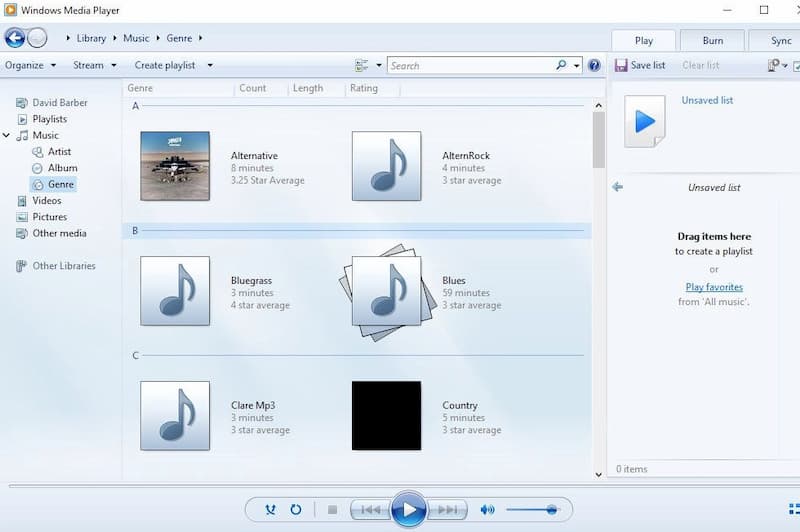
Vrh 3: Fotografije - VLC Player Besplatna alternativa za Windows 10
Aplikacija Fotografije besplatna je alternativa VLC Media Player za Windows 10 koju možete razmotriti. U sustavu Photos možete otvoriti ne samo slike, već i videozapise u sustavu Windows 10. Unutar aplikacije Windows 10 Photos ugrađena je aplikacija Video Editor. Pomoću svojih fotografija u kratkom vremenu možete lako stvoriti videozapise. U usporedbi s VLC playerom, Photos ima bolje sučelje.
Pros:
- Besplatno reproducirajte, uređujte i dijelite videozapise na sustavu Windows 10.
- Izrežite videozapise kako biste izbrisali neželjene isječke u sustavu Windows.
Protiv:
- Nema značajke označavanja lica.
- Nedostaje šivanje panorame ili podrška za selektivni fokus.
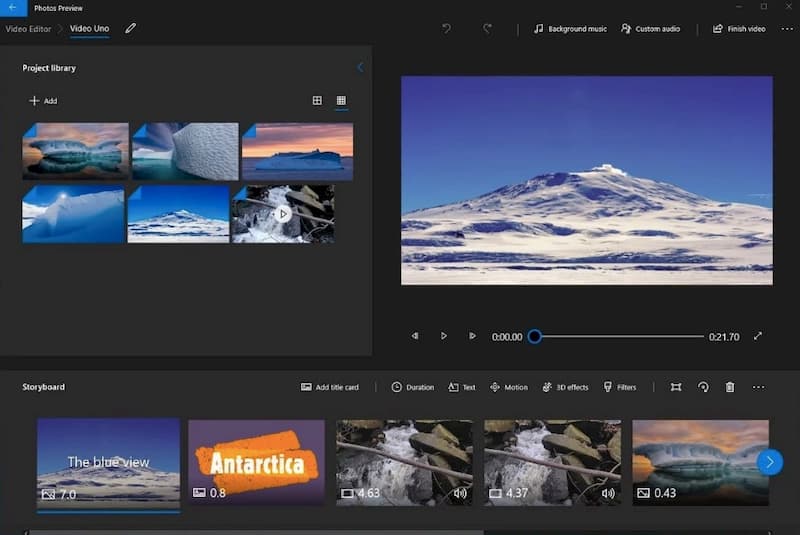
Vrh 4: QuickTime Player - dobar konkurent VLC Media Playeru za Mac
QuickTime Player može biti i vaša besplatna VLC alternativa za Mac. Većinu videozapisa i glazbenih datoteka možete izravno reproducirati na Macu. Nadalje, ugrađene značajke snimanja zaslona QuickTime rade bolje od VLC snimača zaslona. U QuickTime Playeru možete besplatno snimati video i audio sa zaslona Mac, iPhone i iPad.
Pros:
- Reproducirajte medijske datoteke visoke kvalitete i 1/2 puta brže reprodukcije.
- Gledajte lokalne i mrežne videozapise za streaming na Macu.
Protiv:
- Trebate nadograditi na QuickTime Pro da biste otključali njegove značajke za uređivanje video zapisa i snimanje.
- Ne može raditi s uobičajenim datotekama titlova.

Vrh 5: MPlayerX - besplatna i otvorena izvorna verzija VLC alternative
Kao besplatni i otvoreni izvor medija, MPlayerX se često uspoređuje s VLC-om. Na višeplatformama možete gledati videozapise bez dodatnih dodataka ili kodeka. Značajka automatskog otkrivanja i pretvaranja titlova može neprimjetno sinhronizirati titlove.
Pros:
- Lagan i besplatan media player alternativa VLC-u na sustavima Windows, Mac, Linux, iOS i Android.
- Budite kompatibilni s Apple Remote. Možete daljinski upravljati reprodukcijom video zapisa.
Protiv:
- MPlayerX u trgovini Mac App Store zastario je. Morate ručno ažurirati MPlayerX na najnoviju verziju.
- MPlayerX paket za preuzimanje sadrži priloženi softver. Morate biti oprezni i ručno poništiti odabir neželjenih programa.
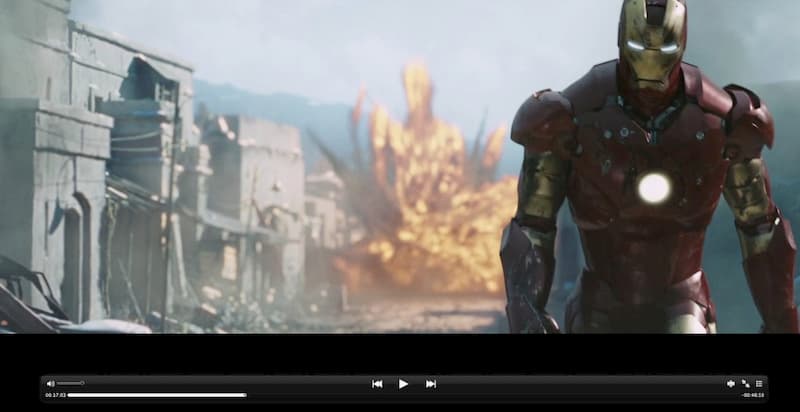
Dio 3: Česta pitanja o VLC Media Playeru
Koje prijenosne alternative VLC Media Player odabrati?
Ako tražite VLC za mobilne alternative, možete pogledati GOM Player, MX Player, BS Player, GPlayer, Dice Player, Winamp, KMPlayer i još mnogo toga. Ovi video i audio uređaji alternativa su aplikaciji VLC Media Player.
Kako popraviti treptanje ili treperenje VLC-a?
Problem treperenja VLC video zapisa prilično je čest na NVIDIA grafičkim adapterima s HDMI povezanim projektorima. Da biste zaustavili probleme s treptanjem VLC zaslona, možete otići na Postavke. Odaberite Video a zatim se promijeni iz direct3d11 do direct3d9. Ili možete birati Postavke nakon čega slijedi Ulaz / Kodeci onemogućiti dekodiranje hw.
Zašto se VLC ne otvara i kako ga popraviti?
Postupak registracije i postavljanja VLC-a možda neće biti dovršen. Prvo izbrišite mapu VLC instalacijskog programa. Kasnije možete deinstalirati i ponovo instalirati VLC Media Player. Ponovo pokrenite računalo da vidite hoće li se VLC otvoriti problem još uvijek postoji ili ne.
VLC je besplatni media player i editor koji vrijedi isprobati. Štoviše, na tržištu postoje i mnogi drugi moćni medijski playeri. Ako niste zadovoljni nedostacima VLC-a, bolji izbor možete dobiti od gore navedenih alternativa VLC Media Player-a.
Reprodukcija datoteke
-
VLC
-
Video Player
-
Audio Player

